Heim >Computer-Tutorials >Computerwissen >Wie lege ich die Priorität im Win11-Task-Manager fest? So passen Sie die Priorität im Task-Manager von Windows 11 an
Wie lege ich die Priorität im Win11-Task-Manager fest? So passen Sie die Priorität im Task-Manager von Windows 11 an
- 王林nach vorne
- 2024-01-31 20:18:162147Durchsuche
Der PHP-Editor Zimo zeigt Ihnen, wie Sie ganz einfach die Priorität des Win11-Task-Managers festlegen und die Computerleistung optimieren! In nur wenigen einfachen Schritten können Sie die Anwendungsprioritäten anpassen, um wichtigen Programmen mehr Ressourcen zur Verfügung zu stellen und schneller auszuführen. Verabschieden Sie sich von Verzögerungen und genießen Sie ein reibungsloses Betriebserlebnis!
So legen Sie die Priorität im Win11-Task-Manager fest:
1. Klicken Sie zunächst mit der rechten Maustaste auf die Taskleiste und dann auf Task-Manager.
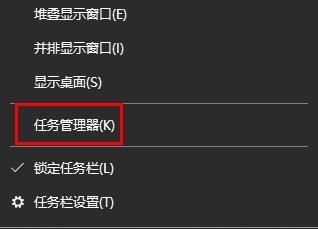
2. Klicken Sie dann auf die Detailinformationen oben.
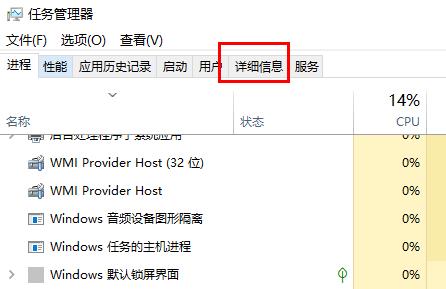
3. Suchen Sie den Prozess, der priorisiert werden muss, klicken Sie mit der rechten Maustaste und wählen Sie Priorität festlegen.
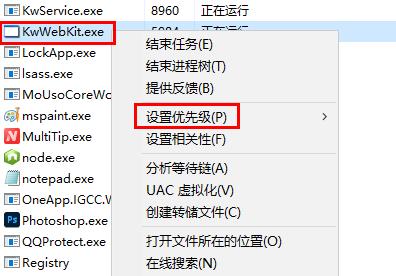
4. Abschließend können Sie die Einstellungen im Menü auf der rechten Seite anpassen.
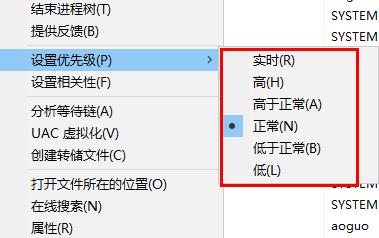
Das obige ist der detaillierte Inhalt vonWie lege ich die Priorität im Win11-Task-Manager fest? So passen Sie die Priorität im Task-Manager von Windows 11 an. Für weitere Informationen folgen Sie bitte anderen verwandten Artikeln auf der PHP chinesischen Website!

